Backup otomatis adalah langkah penting untuk menjaga keamanan data website Kamu. Dalam panduan ini, Kamu akan belajar cara mengatur backup website dan database di aaPanel ke Google Drive secara otomatis.
Langkah 1: Download Aplikasi Google Drive di aaPanel
1. Login ke aaPanel
Masuk ke aaPanel menggunakan alamat IP server kamu dan port default (contoh: http://IP-Server:23943) Atau Kamu bisa cek port akses panel bisa pakai command bt 14 .
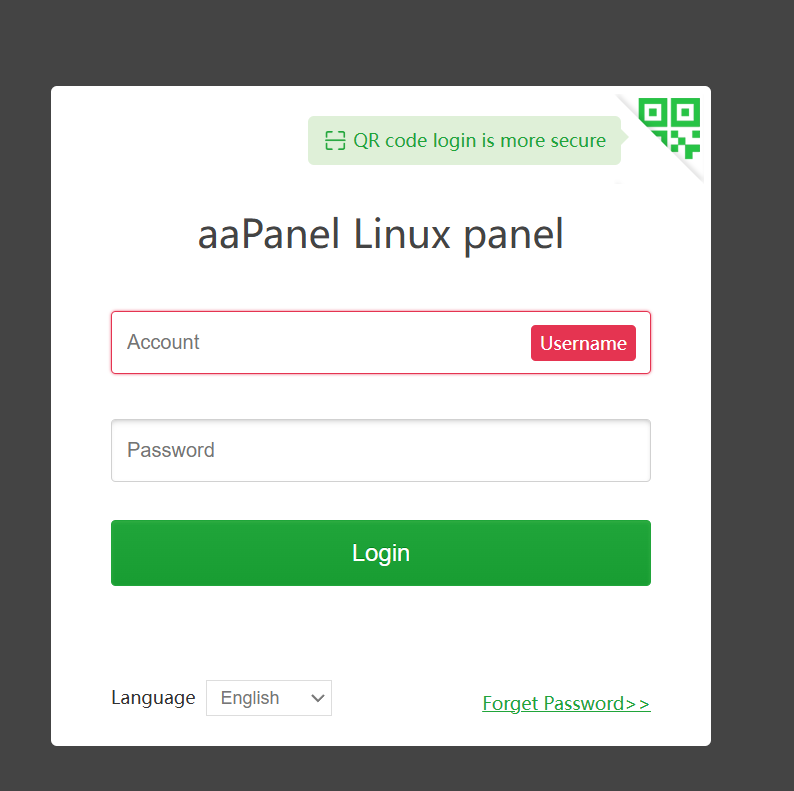
Login aaPanel
2. Install Aplikasi Google Drive
- Setelah berhasil login, masuk ke menu App Store.
- Cari aplikasi Google Drive di kolom pencarian.
- Klik Install pada aplikasi Google Drive.
- Pada pop-up konfirmasi instalasi, klik Install Now untuk melanjutkan proses instalasi.
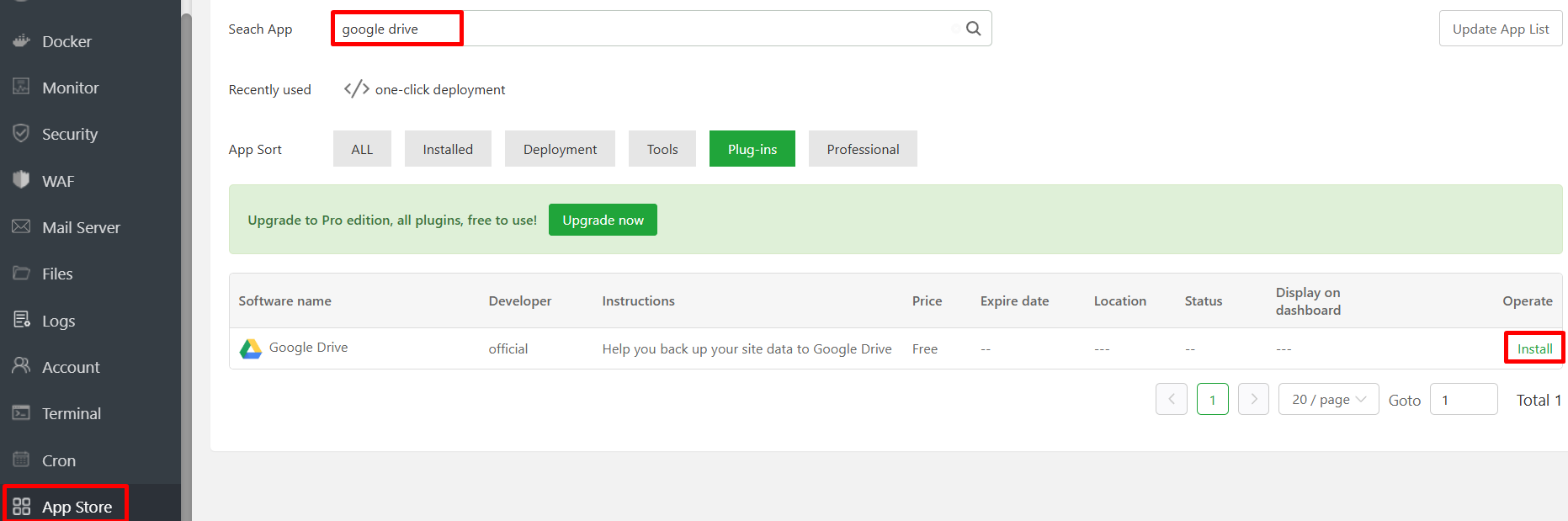
Klik Install
Langkah 2: Hubungkan Akun Google Drive ke aaPanel
1. Akses Pengaturan Google Drive
- Masuk ke menu App Store dan cari Google Drive.
- Klik tombol Setting pada aplikasi Google Drive.

Klik Setting
2. Autentikasi Akun Google
- Klik Open Link untuk membuka halaman autentikasi.
- Login ke akun Google yang akan digunakan untuk backup.
- Pilih Continue pada notifikasi izin akses Google Drive.
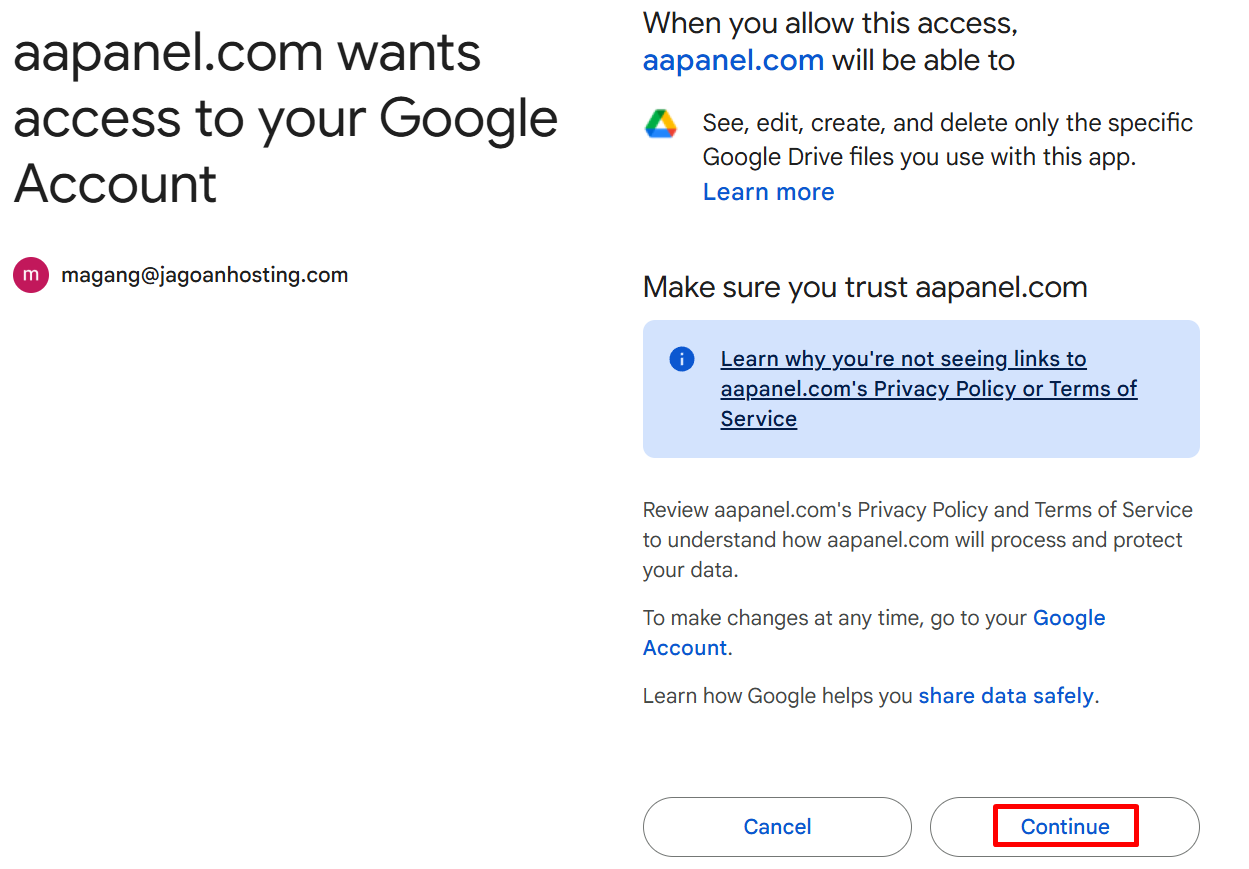
Pilih Email dan Klik Continue
3. Verifikasi Token Google Drive
- Setelah login, Kamu akan diarahkan ke halaman dengan URL lokal dan pesan error.
- Salin URL yang muncul di browser.
- Kembali ke aaPanel, tempel URL tersebut ke kolom Google Drive Verification.
- Klik Confirm at One.
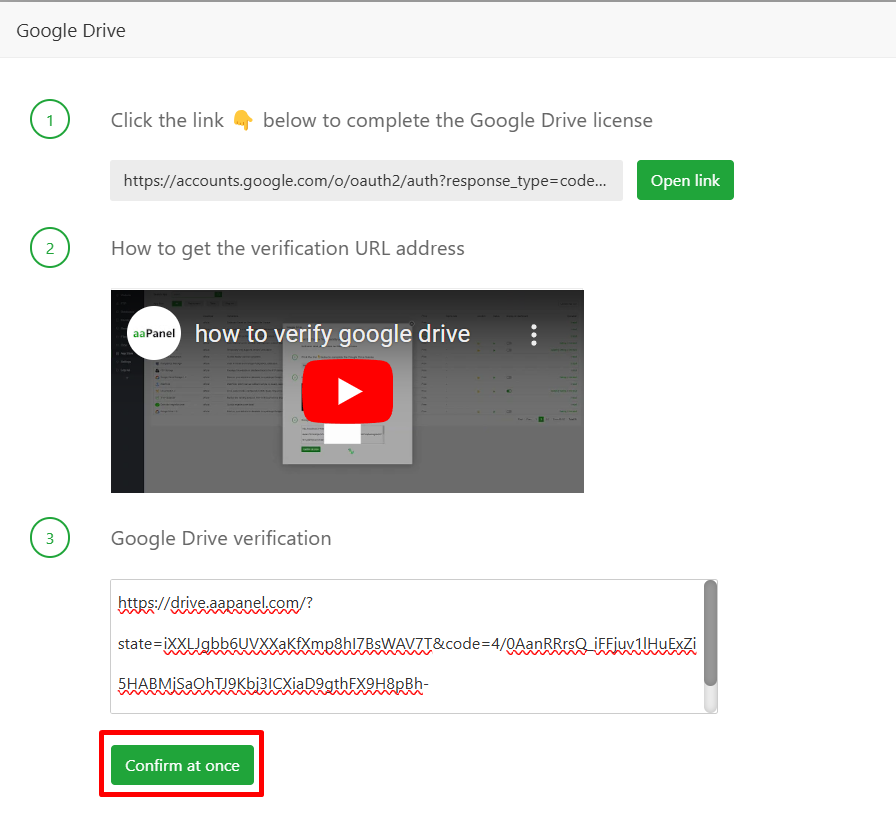
Klik Confirm at once
- Jika berhasil, Kamu akan melihat notifikasi Verify Google Token Success.
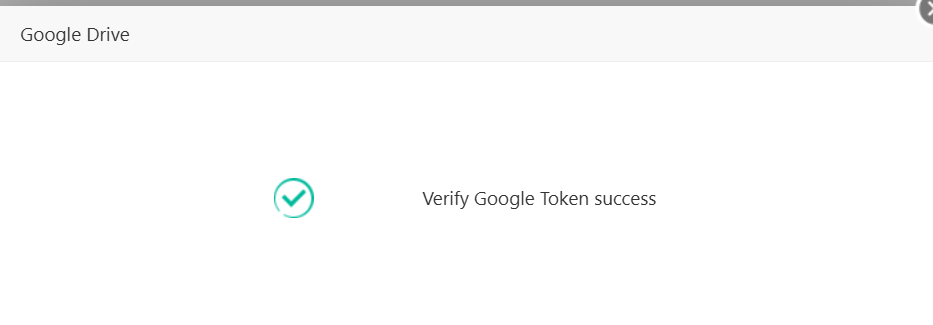
Hasil Verify success
Langkah 3: Setting Backup Otomatis ke Google Drive
Backup Website
1. Buka Menu Cron
Masuk ke menu Cron pada aaPanel.
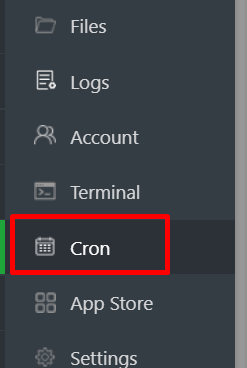
Klik Cron
2. Tambahkan Cron Job Baru
Klik Add Task dan isi pengaturan berikut:
- Type of Task: Backup Site
- Name of Task: Nama backup Kamu
- Execution Cycle: Tentukan waktu backup (Daily, Weekly, atau Monthly).
- Backup Site: Pilih website yang ingin di-backup.
- Backup to: Google Drive
- Keep Last: Tentukan jumlah backup yang akan disimpan.
- Keep Local Backup: Centang jika ingin menyimpan backup di server lokal.
- Backup Reminder: Pilih notifikasi jika diperlukan.
- Klik Add Task untuk menyimpan.
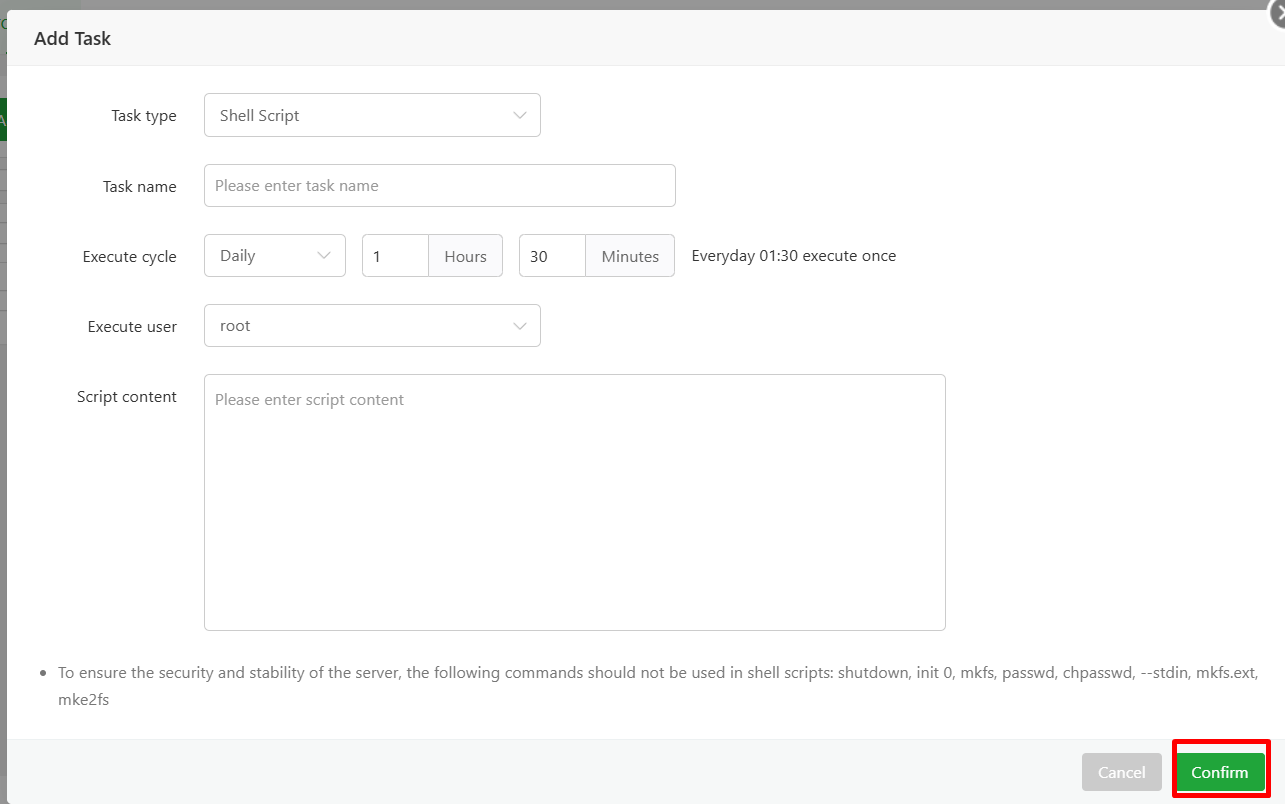
Setup
3. Uji Backup Cron
- Setelah Cron dibuat, pilih Execute untuk menjalankan proses backup.
- Periksa Google Drive Kamu untuk memastikan file backup berhasil disimpan.

Klik Execute
Backup Database
1. Buka Menu Cron
Masuk ke menu Cron di aaPanel.
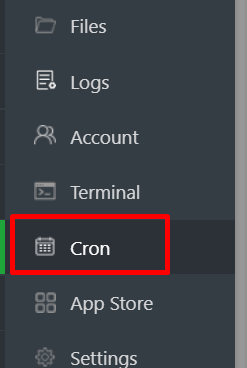
Klik Cron
2. Tambahkan Cron Job Baru
Klik Add Task dan isi pengaturan berikut:
- Type of Task: Backup Database
- Name of Task: Nama backup database Kamu
- Execution Cycle: Tentukan waktu backup (Daily, Weekly, atau Monthly).
- Backup Database: Pilih database yang ingin di-backup.
- Backup to: Google Drive
- Keep Last: Tentukan jumlah backup yang akan disimpan.
- Keep Local Backup: Centang jika ingin menyimpan backup di server lokal.
- Backup Reminder: Pilih notifikasi jika diperlukan.
- Klik Add Task untuk menyimpan.
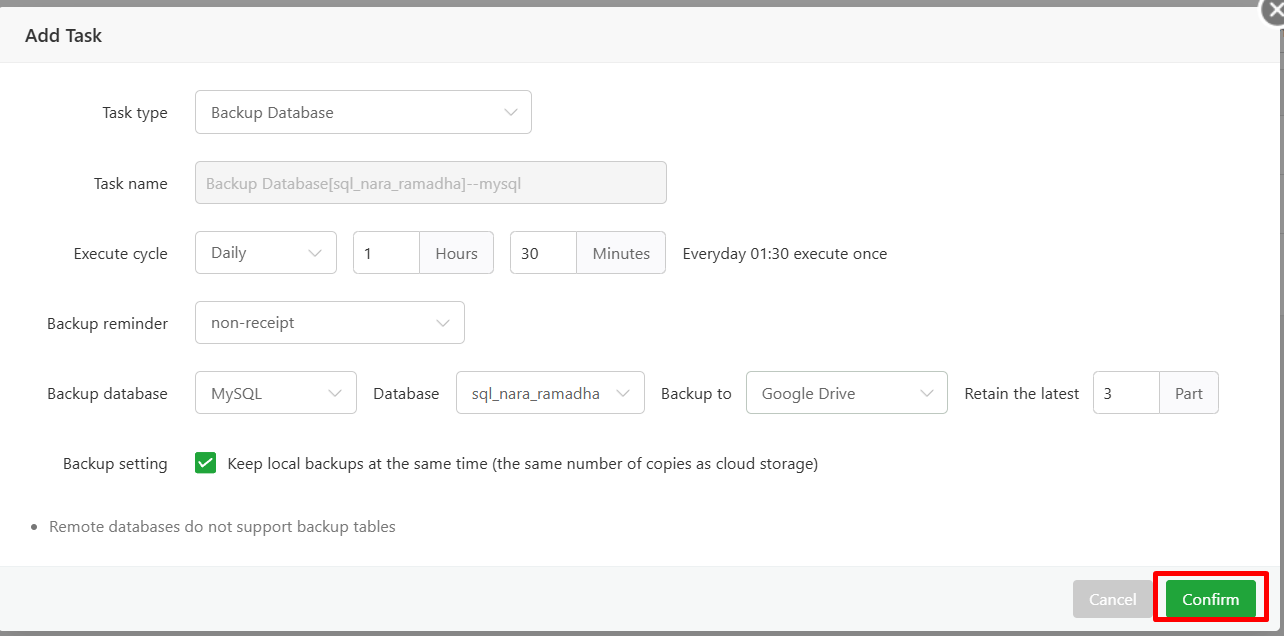
Setup
2. Uji Backup Cron
- Setelah Cron dibuat, pilih Execute untuk menjalankan proses backup.
- Periksa Google Drive Kamu untuk memastikan file backup berhasil disimpan.

Klik Execute
| Mudah bukan, Sob? Simak terus tips-tips dari kami di halaman tutorial Jagoan Hosting Indonesia ya. Jika ada bagian dari tutorial yang tidak ditemukan, Kamu bisa menghubungi teman-teman di Jagoan Hosting supaya bisa dibantu lebih lanjut melalui Live Chat atau fitur Open Tiket ya! |
